Windows adalah sistem operasi paling populer yang digunakan orang di komputer mereka. Jika Anda menggunakan Windows untuk bermain game yang intens, pengembangan game, atau jika Anda menjalankan program grafik tinggi, maka ada kemungkinan Anda menghadapi layar biru kematian di Windows. Mode Kernel menumpuk korupsiterjadi karena korupsi atau penumpukan mode kernel. Grafik mungkin terlalu banyak untuk perangkat keras sistem Anda untuk dijalankan atau driver grafis yang sudah ketinggalan zaman, file sistem korup, konflik dengan perangkat lunak yang tidak stabil, dan masalah perangkat keras menyebabkan BSOD muncul. Banyak pengguna telah melaporkan masalah untuk BSOD yang rusak di Windows 10 dengan perangkat keras low-end.
Kernel Mode Heap Corruption BSOD adalah kesalahan yang paling umum dihadapi pengguna yang sering menggunakan komputer untuk CPU tinggi dan GPU tujuan aktivitas intens. Kegiatan seperti pengembangan aplikasi, pengembangan game, game, pemodelan 3D, VFXETC, yang menggunakan GPU dan CPU hingga batasnya, sering menyebabkan kesalahan karena tumpukan atau korupsi data dalam mode kernel. Dengan demikian menunjukkan kesalahan BSOD. Namun, itu hanya dapat diperbaiki dengan mencoba semua solusi yang mungkin yang dapat bertanggung jawab atas kesalahan tersebut.
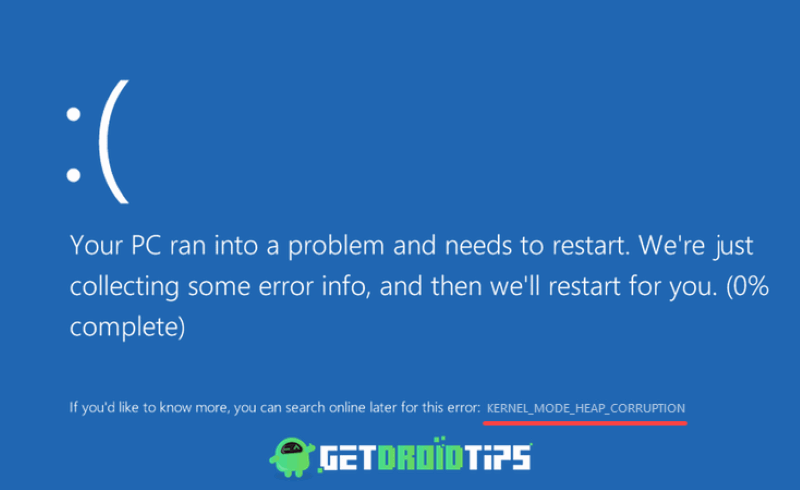
Apa itu Kernel Mode Heap Corruption, dan mengapa itu menyebabkan BSOD di Windows 10?
Saat Anda menghadapi kesalahan mode kernel kesalahan BSOD, itu juga menunjukkan kemungkinan alasan untuk penyebab kesalahan tersebut. Kode membantu mengidentifikasi penyebab yang memicu masalah. Lebih mungkin, seringkali disebabkan oleh driver grafik yang sudah ketinggalan zaman atau karena kerusakan perangkat keras. Namun, kadang -kadang penyebabnya tidak relevan dengan masalah nyata, kadang -kadang muncul saat startup Windows atau hanya dengan meluncurkan video game sederhana.
Karena pengemudi yang rusak, rusak, dan ketinggalan zaman, kerusakan GPU, yang menyebabkan kesalahan BSOD. Pengemudi yang sudah ketinggalan zaman menyebabkan GPU dan CPU kelebihan beban, sehingga menumpuk korupsi mode kernel. Jika driver Anda tidak up to date, maka BSOD adalah layar biasa yang akan Anda lihat.
Perbaiki BSOD Tumpukan Mode Kernel di Windows 10
Tidak ada cara yang pasti untuk memperbaiki masalah ini, tetapi ada beberapa solusi seperti memeriksa penampil acara, mencadangkan data, memperbarui driver grafis, menjalankan Driver Verifier Manager, memeriksa RAM dan perangkat lunak yang tidak kompatibel, dll. Anda dapat mencoba beberapa solusi ini untuk memperbaiki masalah BSOD.
Solusi 1: Memperbarui dan menggulung driver grafis kembali
Jika kesalahan BSOD muncul baru -baru ini setelah Anda memperbarui driver Anda atau jika Anda belum memperbarui driver Anda dan kesalahan muncul, maka cobalah melakukan langkah -langkah berikut dan lihat apakah ini menyelesaikan masalah Anda.
Langkah 1)Buka Bilah Pencarian Windows AndaManajer Perangkat, klik aplikasi Device Manager untuk membuka System Device Manager.

Langkah 2)Pada System Device Manager, klik panah kiri di sampingTampilkan driverpilihan.
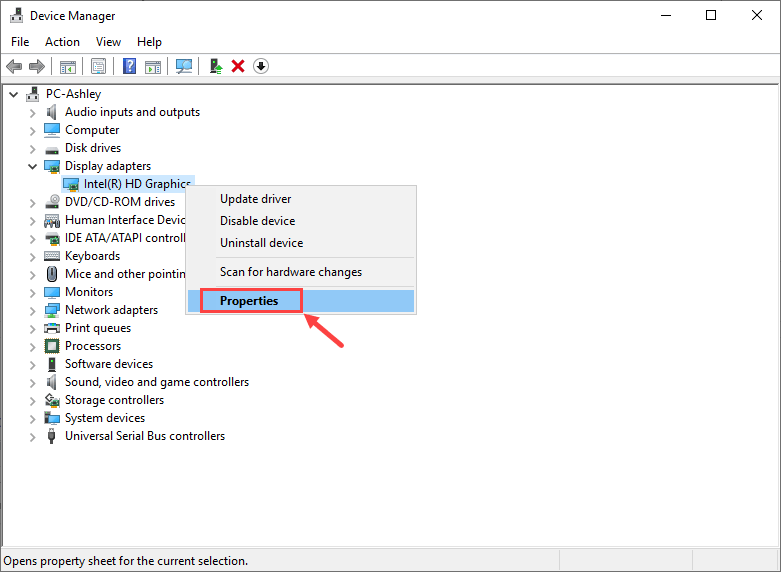
Langkah 3)Setelah menu drop-down mengembang, Anda akan melihat nama driver grafis Anda, klik kanan di atasnya, dan pilihpropertipilihan. Pergi kePengemuditab di jendela Properties dan klik padaPerbarui driverOpsi Jika Anda ingin memperbarui driver Anda dan melihat apakah masalahnya diselesaikan. Jika tidak, klik padaPengemudi roll-backOpsi untuk menginstal driver sebelumnya.
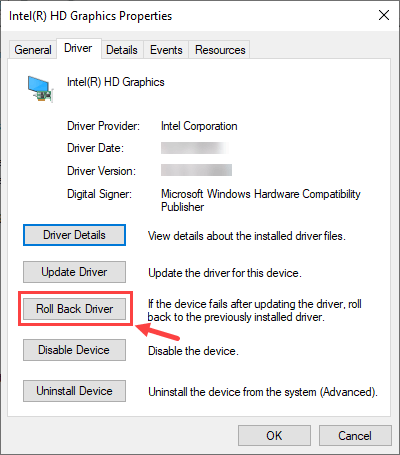
Jika Anda memutar kembali pengering, maka jendela lain mungkin muncul menanyakan alasan untuk menginstal driver sebelumnya, pilih opsi yang sesuai dan klik tombol Ya.
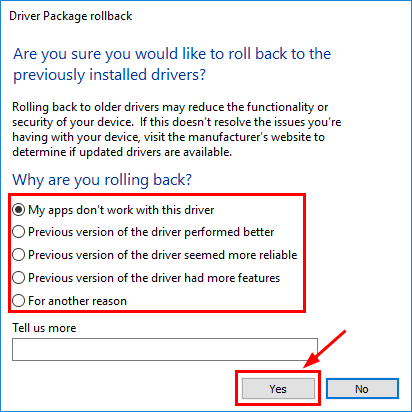
Solusi 2: Menjalankan SFC dan Dism Scan
Menjalankan Pemeriksa File Sistem dan Penerapan Layanan Layanan dan Pemindaian Manajemen pada perangkat Anda dapat membantu memperbaiki file yang rusak dan rusak pada sistem Anda sehingga menyelesaikan masalah tersebut.
Langkah 1)JeniscmdDi bilah pencarian Windows Anda dan di atas prompt perintah dengan mengklik kanan dan memilih untuk menjalankan CMS sebagai administrator. Jika prompt muncul, klik tombol Ya.
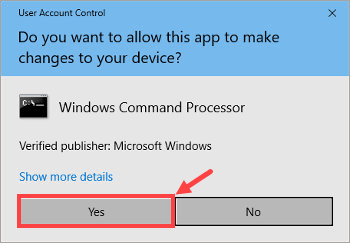
Langkah 2)Ketik perintahSFC / SCANNOWdi Command Prompt dan tekan ENTER untuk menjalankan pemindaian Pemeriksa File Sistem.
sfc /scannow
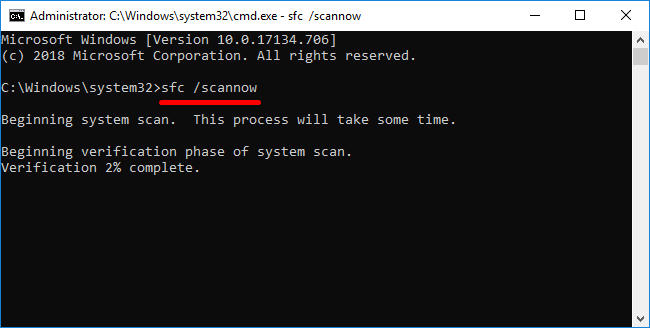
Tunggu sampai pemindaian selesai, lalu restart komputer Anda dan buka CMD lagi.
Langkah 3)JenisDism.exe / Online / Cleanup-Image / RestoreHealthPerintah dalam prompt perintah dan tekan Enter untuk menjalankan servis gambar penempatan dan pemindaian manajemen di komputer Anda.
dism.exe /online /cleanup-image /restorehealth
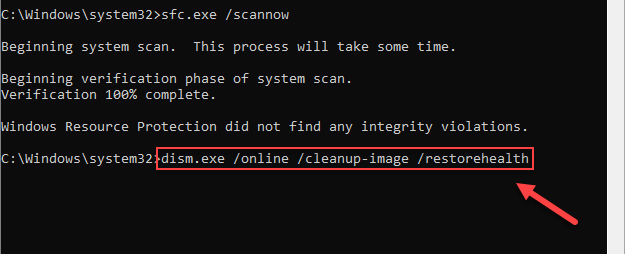
Tunggu sampai proses selesai dan restart komputer Anda.
Solusi 3: Menyelesaikan perangkat lunak yang bertentangan
Aplikasi yang mengonsumsi terlalu banyak CPU memori dan GPU dapat menjadi penyebab kesalahan BSOD. Menonaktifkan aplikasi, mengatur prioritas, dan penyesuaian lainnya dapat menyelesaikan masalah.
Langkah 1)Pertama, buka Task Manager dengan mengetikManajer tugasDi bilah pencarian Windows dan mengklik opsi Task Manager.
Langkah 2)Sekarang, pergi keDetailtab dan cari aplikasi yang sering Anda gunakan, klik kanan pada aplikasi, arahkan padaTetapkan prioritasopsi, dan pilihRendahdari menu. Ini akan menetapkan prioritas aplikasi rendah. Oleh karena itu akan mengkonsumsi lebih sedikit CPU, memori, dan GPU.
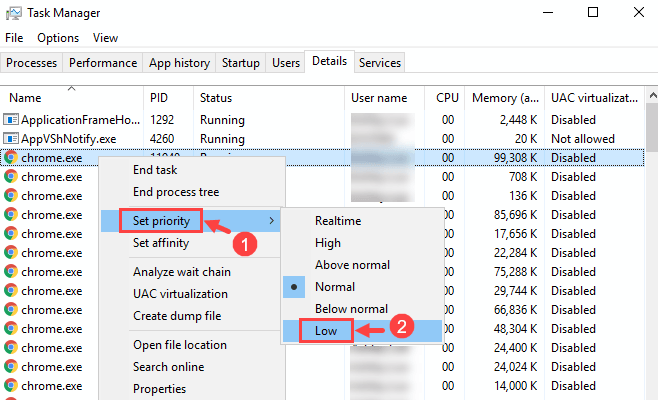
Prompt mungkin muncul untuk konfirmasi, klik padaUbah prioritaspilihan.
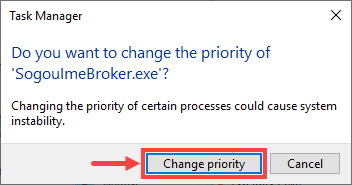
Langkah 3)Sekarang, pindah keProsesTab dan cari aplikasi yang mengonsumsi sebagian besar memori dan CPU Anda, klik untuk memilih aplikasi dan klik padaTugas akhirBawah di bagian bawah jendela untuk menonaktifkan aplikasi agar tidak berjalan.
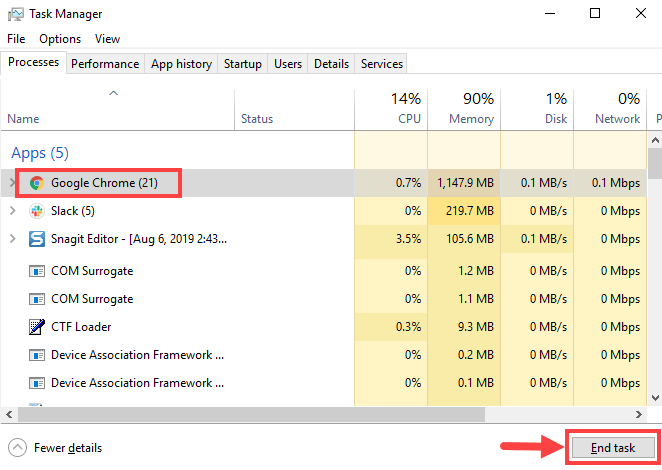
Langkah 4)Anda juga dapat menonaktifkan aplikasi startup untuk lebih mencegah perangkat lunak yang bertentangan. Pergi keRintisantab, pilih aplikasi, dan klik padaCacattombol di bagian bawah o jendela.
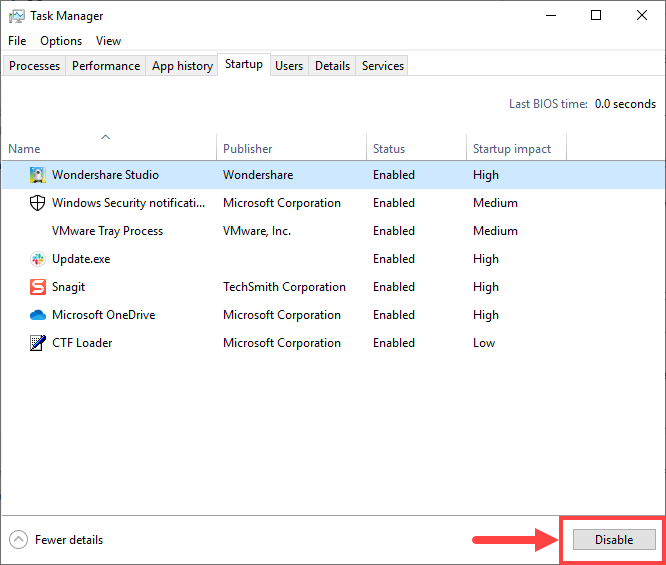
Langkah 5)Jika langkah -langkah di atas tidak membantu Anda, maka Anda juga dapat menghapus aplikasi untuk menghindari perangkat lunak yang bertentangan. BukaPengaturan Windows, GotoAplikasiKlik padaProgram dan fiturpilihan. Sekarang pilih aplikasi yang ingin Anda hapus, klik kanan, dan pilihuninstallpilihan.
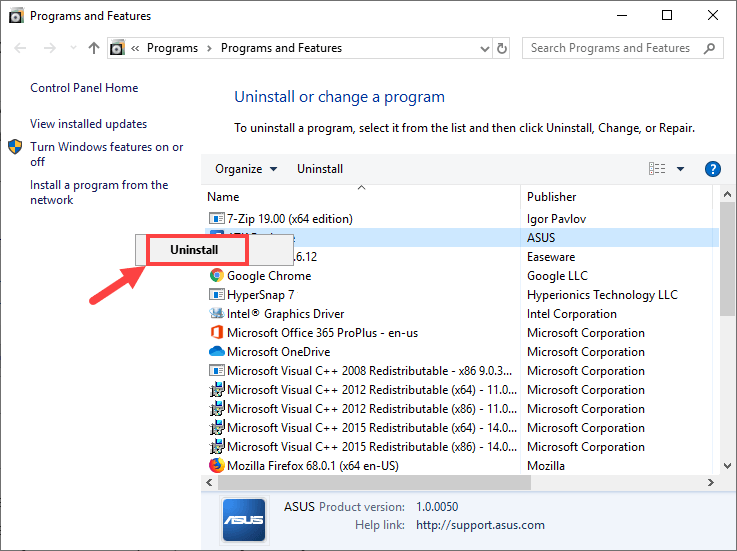
Solusi 4: Menjalankan Alat Diagnostik Memori Windows
Menjalankan alat diagnostik memori Windows akan membantu Anda untuk melihat apakah RAM Anda baik -baik saja, jika ada kesalahan, maka Anda harus mengubah RAM Anda.
Langkah 1)JenisAlat Diagnostik Memori WindowsDi bilah pencarian Windows Anda dan klik aplikasi untuk membuka alat diagnostik.
Langkah 2)Prompt akan muncul, klik padaRestart sekarang dan periksa masalahpilihan.
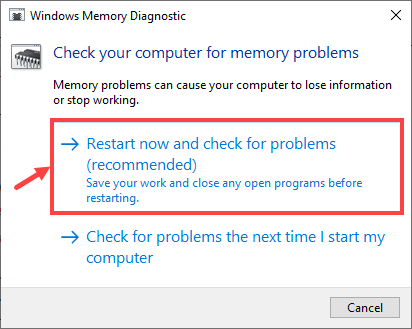
Langkah 3)Windows Anda akan reboot ke alat diagnostik memori Windows, dan itu akan mulai memindai perangkat Anda, itu akan menunjukkan kepada Anda proses keseluruhan.
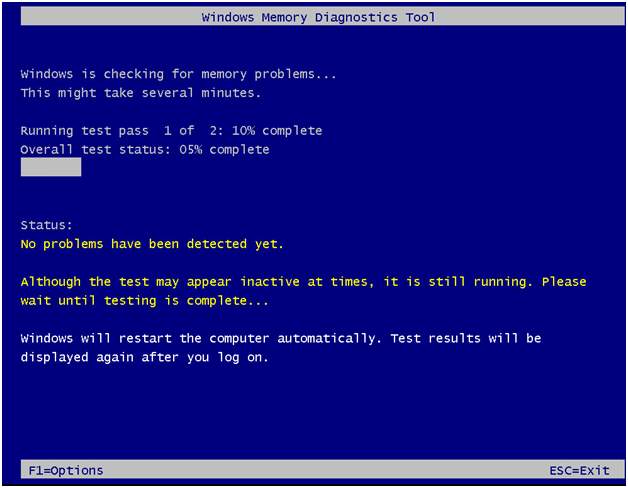
Jika Anda melihat kesalahan apa pun, maka Anda harus mengubah RAM atau memulihkan/menginstal ulang Windows 10 Anda.
Kesimpulan
Ada begitu banyak cara untuk memperbaiki kesalahan BSOD Mode Kernel. Tetapi ini adalah beberapa cara paling efektif untuk memecahkan masalah masalah ini. Namun, jika langkah -langkah di atas tidak membantu Anda memperbaiki masalah, Anda dapat masuk ke mode aman untuk memecahkan masalah. Tetapi alasan paling umum untuk kesalahan korupsi BSOD kernel adalah penggunaan luas CPU, RAM, dan GPU. Oleh karena itu Anda harus terlebih dahulu memastikan jika ada aplikasi yang menyebabkan kesalahan.

